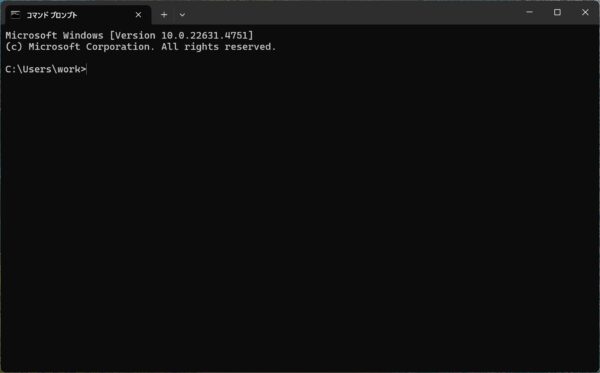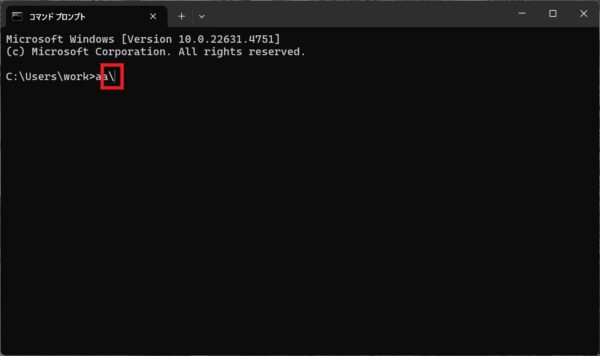作成日:2025/01/17
(更新日:2025/01/17)

パソコンを使っている人「仕事でWindowsのパソコンを使っています。コマンドプロンプトで¥マークを入力したいのですが、¥キーを押しても何も入力されません。円マークを入力する方法について、パソコンが苦手な私でもわかるように教えてください。」
こういった疑問に答えます。
本記事のテーマ
コマンドプロンプトで円マーク(¥)が入力できないときの対処方法




記事の信頼性

記事を書いている私は、パソコンサポート歴10年ほど。
300社ほどの企業のパソコンサポートを担当していました。
今ではパソコン修理会社を設立して、年間1,000台以上のトラブル対応を行っております。
この記事から得られる事
Windowsのパソコンで、コマンドプロンプトに¥マークが入力できないときの解決方法について解説します。
¥キーを押しても何も入力されず反応しない方は、この記事を読むことで、円マークを入力することができます。
今回はWindowsのパソコンで¥マークが入力できないときの対応方法について紹介します。
¥キーを押しても何も入力されないときの解決方法です。
・¥マークを入力したい方。
・¥マークが入力できない方。
コマンドプロンプトで円マーク(¥)が入力できないときの対処方法
【前提条件】
・この方法はWindowsでの手順です。
・もしバックスラッシュ(\)が入力されてしまう場合、¥マークの代用となるので、そのまま入力すればコマンド入力可能です。
【手順】
①コマンドプロンプトで¥キーを押しても¥マークが入力できないときは
②「む」のキーを入力してみてください
以上で¥マークが入力されるはずです。
もしバックスラッシュ(\)が入力されてしまう場合、こちらは¥マークの代用となるので、そのまま入力すればコマンド入力可能です。